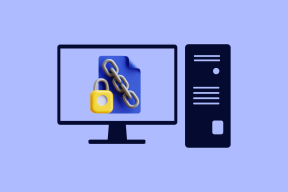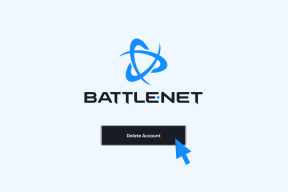3 formas de recuperar sus fotos eliminadas en Android
Miscelánea / / November 28, 2021
Nuestras fotos personales recuerdan los hermosos días del pasado. Son recuerdos capturados en un marco. No queremos perderlos. Sin embargo, a veces terminamos eliminándolos accidentalmente. Ya sea debido a nuestro propio error por descuido o que nuestro teléfono se pierda o se dañe, perdemos nuestras preciosas fotografías. Bueno, no empieces a entrar en pánico todavía, todavía hay esperanza. Aunque no hay ningún sistema integrado para recuperar fotos borradas, existen otras soluciones. Los servicios en la nube como Google Photos contienen una copia de seguridad de sus fotos. Aparte de eso, hay un par de aplicaciones que pueden ayudarlo a recuperar sus fotos. Verá, nada de lo que elimine se borrará permanentemente. El espacio de memoria asignado a la foto se mantiene en el archivo siempre que no se sobrescriban algunos datos nuevos. Por lo tanto, siempre que no sea demasiado tarde, aún puede recuperar sus fotos eliminadas.
En términos generales, hay tres formas diferentes en las que puede recuperar sus fotos eliminadas en su dispositivo Android. En este artículo, los analizaremos en detalle y también le proporcionaremos una guía paso a paso para cada método o software que será necesario.
Contenido
- 3 formas de recuperar sus fotos eliminadas en Android
- 1. Cómo recuperar fotos borradas de la nube
- Cómo recuperar fotos borradas de Google Photos
- Cómo recuperar fotos borradas de Microsoft OneDrive
- Cómo recuperar fotos borradas de Dropbox
- 2. Recuperar fotos borradas en Android usando una aplicación de terceros
- 3. Recuperar fotos borradas de Android de su tarjeta SD
3 formas de recuperar sus fotos eliminadas en Android
1. Cómo recuperar fotos borradas de la nube
Varios servicios de almacenamiento en la nube le permiten hacer una copia de seguridad de sus datos, fotos y videos en la unidad en la nube. Servicios como Google Photos, One Drive y Dropbox son algunos de los servicios de almacenamiento en la nube más populares. Todos los dispositivos Android tienen Google Photos preinstalado en sus dispositivos y, de forma predeterminada, respaldan sus imágenes en la nube. Hasta y a menos que haya desactivado la copia de seguridad automática, sus fotos se pueden recuperar fácilmente desde la nube. Incluso si ha eliminado fotos de la nube (Galería de fotos de Google), aún puede recuperarlas de la papelera donde las fotos permanecen intactas durante un período de 60 días.
Cómo recuperar fotos borradas de Google Photos
Si la copia de seguridad automática está activada, encontrará una copia de la imagen eliminada en Google Photos. Es posible que la imagen se elimine de la galería del dispositivo, pero aún existe en la nube. Todo lo que necesita hacer es volver a descargar la imagen en su dispositivo. Siga los pasos que se indican a continuación para ver cómo:
1. En primer lugar, abierto Fotos de Google en su dispositivo.

2. Ahora, los archivos de Google Photos están ordenados según la fecha. Por lo tanto, podrá localizar fácilmente la foto eliminada. Entonces, desplácese por la galería y localice la foto.
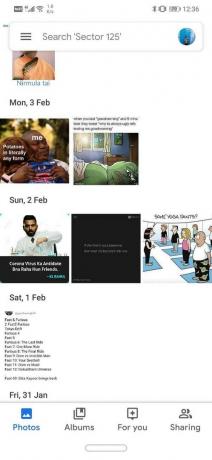
3. Ahora tócalo.
4. Después de eso, haga clic en el tres puntos verticales en la parte superior derecha de la pantalla.

5. Ahora haga clic en el Botón de descarga y la foto se guardará en tu dispositivo.

Sin embargo, si también ha eliminado las imágenes de Google Photos, debe seguir un enfoque diferente. Debe recuperar estas imágenes de la papelera donde residen las fotos eliminadas durante 60 días.
1. Abierto Fotos de Google en su dispositivo.

2. Ahora toque el icono de la hamburguesa en la parte superior izquierda de la pantalla.
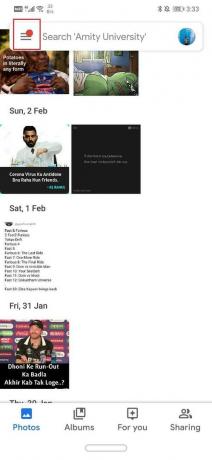
3. En el menú, seleccione el opción de papelera.
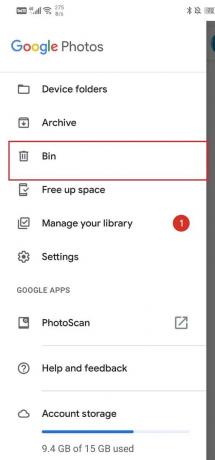
4. Ahora toque y mantenga presionada una imagen y será seleccionado. También puede tocar varias imágenes después de eso si hay más de una imagen que desea restaurar.
5. Una vez realizadas las selecciones, toque el Restaurar botón.

6. Las imágenes volverán a estar en la galería de Google Fotos y puede descargarlas a la biblioteca de su dispositivo si lo desea utilizando el método descrito anteriormente.
Cómo recuperar fotos borradas de Microsoft OneDrive
Microsoft OneDrive es otra opción popular de almacenamiento en la nube que se usa ampliamente. Similar a Google Photos, le permite recuperar fotos de la papelera. Sin embargo, las fotos eliminadas permanecen en la papelera solo durante 30 días en OneDrive, por lo que no puede restaurar las fotos que se eliminaron hace más de un mes.
1. Simplemente abrir OneDrive en su dispositivo.
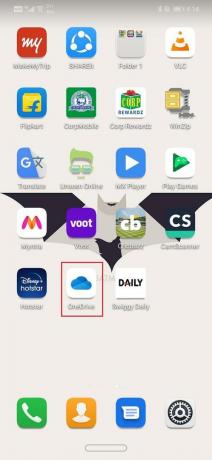
2. Ahora toca el Yo icono en la parte inferior de la pantalla.
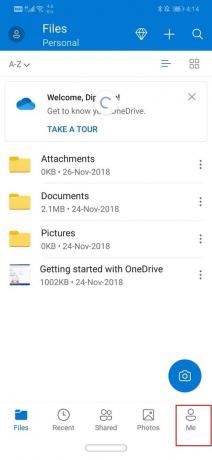
3. Aquí, haga clic en el Papelera de reciclaje opción.

4. Puedes encontrar el foto eliminada aquí. Toque la opción de menú (tres puntos verticales) junto a ella.

5. Ahora haga clic en el Restaurar opción y la foto volverá a su One Drive.

Cómo recuperar fotos borradas de Dropbox
Dropbox funciona de una manera ligeramente diferente en comparación con Google Photos y One Drive. Aunque puede cargar y descargar fotos en la nube usando su aplicación móvil, puede restaurar fotos de la papelera. Para eso, necesitas usar una computadora.
1. Inicie sesión en su Cuenta de Dropbox en una PC o computadora portátil.
2. Ahora haga clic en el Opción de archivos.
3. Aquí, seleccione el Opción de archivos eliminados.
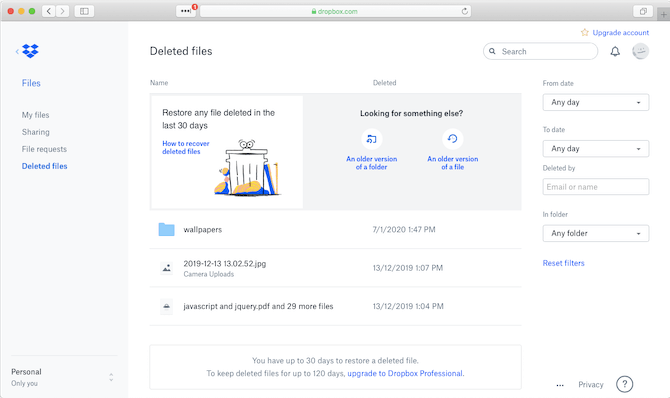
4. Los archivos que se eliminaron durante los últimos 30 días se pueden encontrar aquí. Seleccione los que desea recuperar y haga clic en el botón Restaurar.
Tenga en cuenta que si está utilizando cualquier otro servicio de almacenamiento en la nube además de los mencionados anteriormente, el método general sigue siendo el mismo. Cada almacenamiento en la nube tiene una papelera de reciclaje desde donde puede restaurar imágenes que usted borró accidentalmente.
Leer también:Restaurar eventos de Google Calendar que faltan en Android
2. Recuperar fotos borradas en Android usando una aplicación de terceros
Una forma más eficaz de recuperar fotos eliminadas es mediante el uso de una aplicación de terceros. Esto se debe a que no todas las fotos se guardan automáticamente en la nube y si ha desactivado esa función, esta es la única alternativa que tiene. La mejor aplicación para hacer este trabajo se conoce como DiskDigger. Esta aplicación es principalmente capaz de realizar dos funciones, una es la exploración básica y la otra es la exploración completa.
Ahora el El escaneo básico funciona en dispositivos no rooteados y tiene una funcionalidad limitada. Solo puede recuperar copias en miniatura de baja calidad de imágenes eliminadas de los archivos de caché. Por otro lado, un escaneo completo le permitirá recuperar las fotos originales. Sin embargo, para utilizar un escaneo completo, debe tener un dispositivo rooteado. Con DiskDigger puede recuperar fotos recientemente eliminadas y traerlas de vuelta a su dispositivo o cargarlas en el almacenamiento en la nube.

Como se mencionó anteriormente, las imágenes eliminadas permanecen en su espacio de memoria asignado siempre que se sobrescriba algo más en ellas. Por lo tanto, cuanto antes use la aplicación, más posibilidades tendrá de guardar las imágenes. Además, necesitas deshacerse de todas las aplicaciones más limpias de una vez porque podrían eliminar estas imágenes de forma permanente. Una vez que haya descargado la aplicación, también debe apagar su Wi-Fi o datos móviles para asegurarse de que no se descarguen datos nuevos en su teléfono. Siga los pasos que se indican a continuación para aprender a utilizar la aplicación:
1. Cuando abra la aplicación por primera vez, le pedirá permiso para acceder a fotos, videos, medios y otros archivos. Otorgue los permisos necesarios a la aplicación haciendo clic en el Permitir botón.
2. Como se mencionó anteriormente, hay dos operaciones básicas: escaneo básico y escaneo completo. Clickea en el Análisis completo opción.
3. Ahora todas sus fotos y archivos multimedia se almacenan en la partición / data, así que tóquela.
4. Después de eso, elija el tipo de archivos que desea buscar. Seleccione JPEG de la lista de varios formatos de archivo y luego haga clic en el botón Aceptar.
5. Una cosa que debes tener en cuenta es que DiskDigger busca todos los archivos multimedia presentes en el dispositivo y no solo los que se eliminaron. Por esta razón, configurar algunos filtros acelerará el proceso y ahorrará tiempo. Para agregar filtros, toque la opción Configuración.
6. Aquí, establezca el tamaño de la imagen en al menos 1000000 bytes para busque imágenes que tengan al menos 1 MB de tamaño.
7. También puede establecer la fecha como parámetro de búsqueda lo que le permitirá limitar la búsqueda a imágenes tomadas antes o después de una fecha en particular.
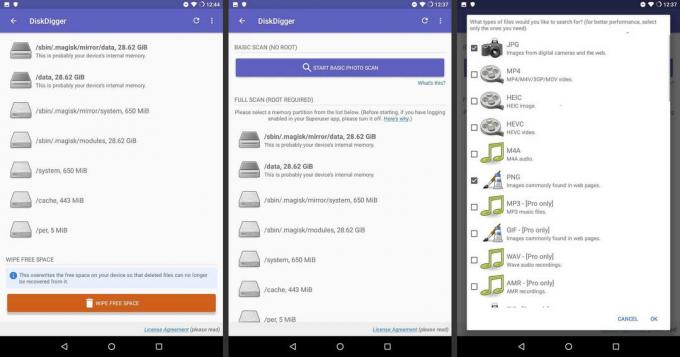
8. El proceso de escaneo llevará algún tiempo y, una vez hecho, se enumerarán todas las fotos que se descubrieron en su dispositivo. Debe buscar las que se eliminaron accidentalmente y tocar la casilla de verificación de estas imágenes para seleccionarlas.
9. Una vez completada la selección, toque el Botón de recuperación.
10. Puede optar por guardar las fotos restauradas en un servidor en la nube o en alguna otra carpeta del dispositivo. Elija la opción DCIM que contiene todas las imágenes tomadas por la cámara de su dispositivo.
11. Ahora haga clic en la opción Aceptar y sus fotos se restaurarán nuevamente en su dispositivo.
3. Recuperar fotos borradas de Android de su tarjeta SD
Es un hecho que la mayoría de los nuevos teléfonos inteligentes Android tienen un almacenamiento interno bastante masivo y el uso de tarjetas SD se está volviendo obsoleto. Sin embargo, si usted es una de esas pocas personas que todavía prefiere almacenar sus datos en una tarjeta SD entonces hay buenas noticias para ti. Si sus fotos se guardaron en una tarjeta SD externa, se pueden recuperar incluso después de eliminarlas. Esto se debe a que los datos todavía están presentes en la tarjeta de memoria y permanecerán allí mientras se sobrescriba algo más en ese espacio. Para recuperar estas fotos, debe conectarlo a su computadora. Hay un par de software que le permite recuperar datos eliminados de la tarjeta SD. Discutiremos uno de estos programas en la siguiente sección. Sin embargo, una cosa de la que debe ocuparse es quitar la tarjeta SD del teléfono lo antes posible para evitar que se sobrescriba algo en lugar de las fotos.
Tú puedes descargar Recuva para Windows y PhotoRec para Mac. Una vez que haya descargado e instalado el software, siga los pasos que se indican a continuación para recuperar sus fotos de la tarjeta de memoria:
- En primer lugar, conecte su tarjeta SD a su computadora usando un lector de tarjetas o en el caso de una computadora portátil, la ranura del lector de tarjetas SD.
- A continuación, inicie el software. Una vez que el software se inicia, detectará y mostrará automáticamente todas las unidades disponibles, incluida la de la computadora.
- Ahora toca el tarjeta de memoria y haga clic en el Botón de escaneo.
- El software comenzará ahora a escanear toda la tarjeta de memoria y esto puede llevar algún tiempo.
- Puede aplicar filtros específicos para acotar la búsqueda. Haga clic en the Escriba la opción y seleccione Gráficos.
- Aquí, seleccione el Opción JPEG.
- Todas las imágenes escaneadas se mostrarán ahora en la pantalla. Simplemente haga clic en estas imágenes para seleccionar las que desea recuperar.
- Una vez completada la selección, haga clic en el Recuperar ahora botón.
- Estas imágenes se guardarán en una carpeta especificada por usted en su computadora. Luego, tendrá que copiarlos de nuevo a su dispositivo.
Recomendado:Solucionar problemas al enviar o recibir mensajes de texto en Android
Con esto, llegamos al final de la lista de varios métodos que puedes emplear para recuperar tus fotos borradas en Android. Sin embargo, la mejor manera de evitar problemas como este en el futuro es hacer una copia de seguridad de sus fotos en la nube. Puede utilizar cualquiera de los servicios populares de almacenamiento en la nube como Google Photos, Dropbox, OneDrive, etc. Si desarrolla el hábito de mantener una copia de seguridad, nunca perderá sus recuerdos. Incluso si su teléfono es robado o dañado, sus datos están seguros en la nube.